Ingen internet uppkoppling på 4G routern. (SE)
Denna guide visar vad man kan kontrollera om din dator eller surfplatta indikerar på att det inte finns någon internet uppkoppling
fast du är uppkopplad mot ditt trådlösa nätverk.
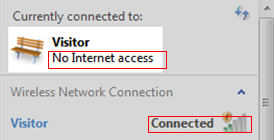
Logga in i webbgränssnittet (http://tplinkmodem.net) och öppna status sidan (Advanced fliken > Status) för din 4G router.
I boxen/rutan med rubriken Internet, kontrollera att 4G routern blivit tilldelad en ip adress (se bild nedan).
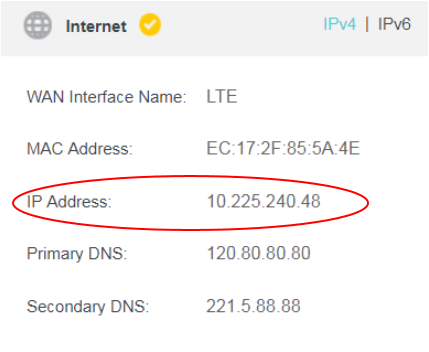
Om ip adress visar 0.0.0.0 så har inte routern kopplat upp mot mobilnätet och fått en ip adress.
Kontrollera även vad du har för täckning, på Status sidan (Advanced fliken > Status) fast i rutan/boxen 3G/4G
Network Type och Band visar hur din 4G router är uppkopplad.
Signal strength, RSRP, RSRQ och SNR ger information om hur bra uppkopplingen mot mobilnätet är.
Dom vanliga 4G banden i sverige är band 1 (2100MHz), band 3 (1800MHz), band 7 (2600MHz), band 8 (900MHz) och band 20 (800MHz).
Obs! RSRP, RSRQ och SNR information är inte tillgänglig för alla 4G router modeller.
Mer om 4G status hittar du i följande guide
För att få mer information från routern vad som hänt så behöver man kontroller routerns System Log.
Öppna System Log (Advanced fliken > System Tools > System Log)
Ändra Type filtrering till 4G och kontrollera att 4G router registrerat sig mot mobilnätet.
Spara gärna ner logfilen från 4G router till din dator genom att klicka på Save Log knappen.
Om 4G routern har kopplat upp och blivit tilldelad en ip address så kan det var problem med DNS.
Logga in i webbgränssnittet.
Ändra till Advanced fliken, klicka på Network och Lan Settings.
Ändra Primary DNS till 8.8.8.8 och Secondary DNS till 8.8.4.4, vilket är googles dns server adresser.
Enheter som ansluter sig mot routern kommer nu att använda dessa inställningar.

Fick du svar på din fråga?
Your feedback helps improve this site.
TP-Link Community
Still need help? Search for answers, ask questions, and get help from TP-Link experts and other users around the world.

